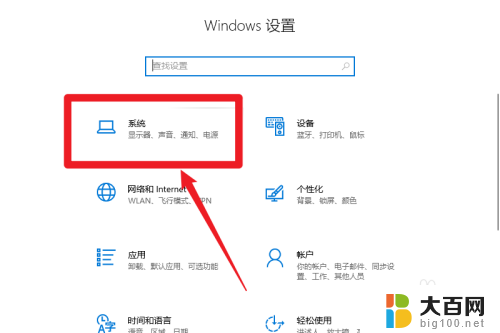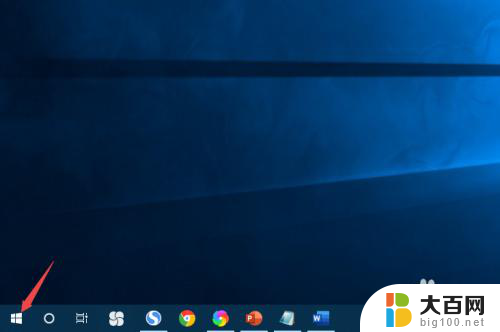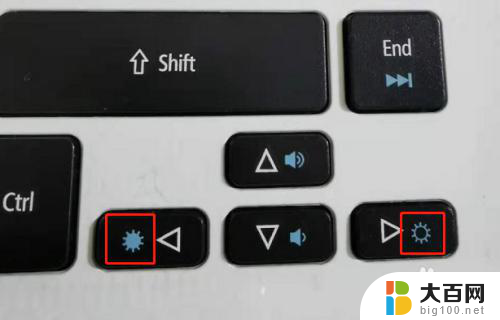电脑亮度键盘怎么调节? 键盘快捷键调整屏幕亮度
更新时间:2024-07-08 15:49:56作者:jiang
在如今高度数字化的时代,电脑已经成为我们日常生活中必不可少的工具之一,有时候我们可能会感到困惑,不知道如何调节电脑屏幕的亮度。只要利用电脑键盘上的快捷键,就可以轻松地调整屏幕亮度,让视觉体验更加舒适。接下来让我们一起来了解一下电脑亮度键盘怎么调节,以及一些常用的键盘快捷键调整屏幕亮度的方法。
操作方法:
1.电脑开机,在开机桌面下。

2.找到键盘左侧“Fn”键。

3.找到键盘右侧的上下箭头按键。

4.调整屏幕亮度变亮:
1·左手按住键盘左侧的“Fn”键
2·右手一直按住“向上箭头按键”或点按“向上箭头按键”。

5.调整屏幕亮度变暗:
1·左手按住键盘左侧的“Fn”键
2·右手一直按住“向下箭头按键”或点按“向下箭头按键”。

6.1.打开电脑,在开机桌面。2.找到键盘左侧的“Fn”键。3.找到键盘右侧“↑”键和“↓”键。4.屏幕变亮:按住“Fn”+“↑”。5.屏幕变暗:按住“Fn”+“↓”。

以上就是电脑亮度键盘如何调节的全部内容,如果还有不清楚的用户,可以参考以上小编的步骤进行操作,希望对大家有所帮助。